随着 Windows 11 22H2 的发布,“你的手机”应用程序进行了重大修改,该应用程序现已更名为“Phone Link”。 Phone Link 对其前身进行了改进,提供了简化的体验和与 Windows 11 整体美感相得益彰的 UI。 Phone Link 应用程序引入的另一项功能是能够直接在 Windows 上搜索消息。以下是您如何开始使用相同的方法。
如何在 Windows 11 上使用 Phone Link 应用搜索消息
笔记:本指南假设您已经将 Android 设备链接到 PC。如果没有,我们建议您先链接您的设备,然后再按照以下指南进行操作。此外,您还需要新的改进版本的 Phone Link 应用程序,该应用程序现已作为 Windows 11 的 22H2 更新提供。
打开电话链接在您的 PC 上安装应用程序并单击留言。
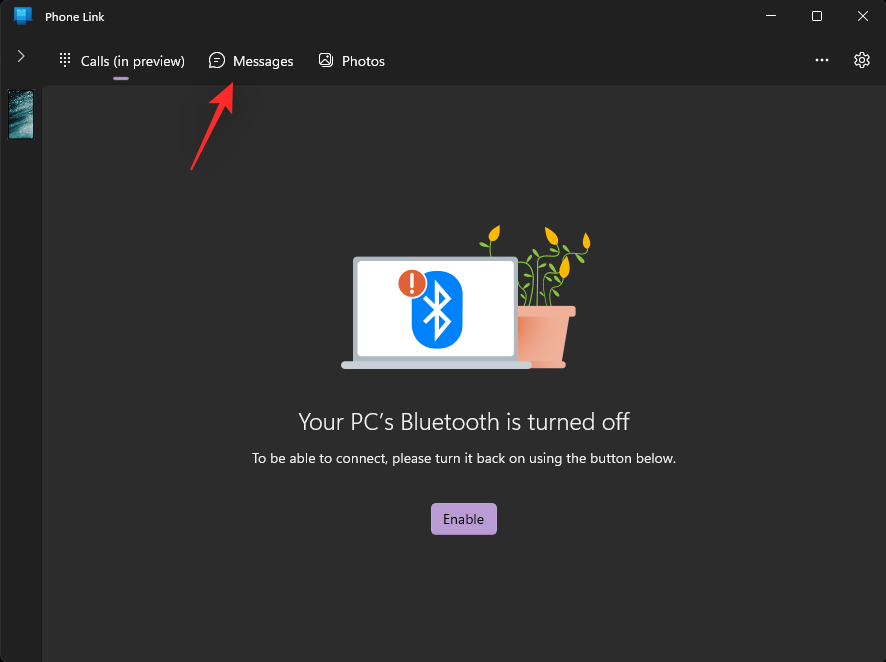
现在点击刷新。

刷新后,单击搜索栏在顶部。

现在输入您想要在消息中搜索的关键字。您可以搜索发件人或邮件内容。

这电话链接应用程序会在搜索栏下方自动显示相关结果。单击所需的结果即可在您的 PC 上打开该结果。

现在将在 Phone Link 应用程序中打开所选消息。

这就是您如何使用 Windows 11 上的新 Phone Link 应用程序搜索消息。
我可以使用 Phone Link 应用程序搜索我的所有消息吗?
这取决于已与您的电脑同步的消息数量。如果您一直在使用移动数据或者限制了同步到您电脑的消息数量,那么您只能使用此新功能搜索这些消息。
如果您的整个消息库已同步到您的电脑,则您可以使用 Phone Link 应用程序搜索整个消息库。
我可以在 Phone Link 应用程序中对消息进行分类吗?
是的,这是微软最近预告的一项新功能,但尚未向公众发布。发布后,Phone Link 应用程序的消息部分会将您的消息分为两个不同的类别,即:最近的和隐藏的。最近的消息将显示在“最近”类别中,而来自 Android 设备的隐藏消息将显示在“隐藏”类别中。
我们希望这篇文章可以帮助您轻松地在 Phone Link 应用程序中搜索消息。如果您遇到任何问题或对我们有任何其他疑问,请随时使用下面的评论部分与我们联系。
有关的:

